iMovie er en ikke-lineær videoredigeringssoftware designet til brug på macOS- eller iOS-systemer: Mac-computere, iPhones og iPads. Denne unikke software gør det nemt at redigere videoer, musik og billeder uden at ændre dine originale filer. Og fordi det er så brugervenligt, kan du bruge det til at skabe spektakulære videoer til platforme som YouTube, Pinterest, Instagram Reels og Facebook.
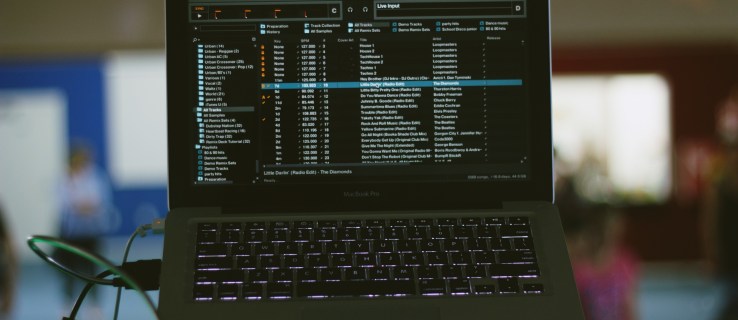
Muligheden for at skabe imponerende videoklip er nu lige ved hånden. Men måske vil du tilføje lidt musik til dine billeder. At importere og inkludere lyd i dine iMovie-klip kan virke udfordrende, og det er derfor, vi har sammensat denne guide for at hjælpe dig med at mestre dette trin.
Sådan tilføjes musik i iMovie på en iPhone
Apple inkluderer en omfattende samling af musik, lydspor og lydeffekter skabt af populære kunstnere og komponister i iMovie-databasen. Du kan derefter tilføje disse lydfiler til den video, du redigerer. De følgende trin viser dig, hvordan du tilføjer musik i iMovie på en iPhone:
- Få dit projekt åbent på tidslinjen.
- Naviger til knappen "Tilføj medier", et ikon, der ligner et plustegn.

- Tryk på denne knap for at åbne menuen. Fra denne menu skal du vælge indstillingen "Lyd".

- Tryk derefter på "Soundtracks" for at se de forskellige indbyggede musiktilbud.

- Tryk på et soundtrack for at få vist det. Ikke alle lydspor downloades. Hvis nummeret er nedtonet, skal du først klikke på det for at downloade det, før du trykker på det for at få vist sangen.

- For at tilføje dit valgte soundtrack til projektet skal du klikke på ikonet "Tilføj lyd" ved siden af lydsporet. Dette ikon ligner en lille cirkel med et plustegn placeret indeni.

- iMovie vil automatisk importere sangen, placere den i begyndelsen af videoklippet og tilpasse den til dit projekts længde.

Når du har tilføjet dit lydklip til dit videoprojekt, kan du tilpasse det, så det passer til dine behov. For eksempel er det her, du vil ændre længden af klippet eller tilføje en anden sang.
Sådan tilføjer du musik i iMovie på en iPad
Tilføjelse af musik til iMovie på en iPad svarer relativt til at gøre det på en iPhone. Så lad os se på hvordan:
- Åbn dit valgte videoprojekt i iMovie på din iPad, så du får det vist på tidslinjen.
- Se efter ikonet "Tilføj medier" på skærmen, og tryk på det.
- Klik på "Lyd" og derefter "Soundtracks" for at gennemse de forskellige tilgængelige musikmuligheder fra den viste menu.
- Du kan prøve hver sang ved at trykke på den. Hvis en musikfil endnu ikke er downloadet, vil den se lysere ud. Tryk på den for først at downloade den, før du klikker på den for at få vist sangen.
- For at tilføje din valgte musik til din iMovie-video skal du klikke på "Tilføj lyd"-symbolet ud for sangen.
- iMovie importerer sangen til dit projekt og placerer den i begyndelsen af rullen, hvilket udvider musikken til at dække hele videoens længde.
- Når denne import er fuldført, kan du justere længden af lydklippet eller tilføje et ekstra.
Sådan tilføjer du musik til iMovie på en Mac
iMovie til Mac kommer med et omfattende lydbibliotek, der inkluderer jingler, sange og lydeffekter. Anvendelsen af musik til dit iMovie-projekt på en Mac er noget anderledes end, hvordan du ville tilføje det på en iPad eller iPhone. Sådan gør du:
- Sørg for, at dit projekt er åbent i iMovie.
- Naviger til toppen af browseren og klik på "Lyd".

- Find "Lydeffekter" i sidebjælken, der åbnes til venstre, og tryk på den.

- I nogle tilfælde skal du muligvis klikke på knappen "Mediebrowser" for at åbne browseren.
- Hvis du gerne vil se et eksempel på en sang, skal du holde markøren over dit valg i menuen. En "Play"-knap vises derefter ved siden af din valgte musik. Klik på denne knap for at høre sangen.

- En anden måde at få vist en sang på er at vælge den og derefter klikke inde i bølgeformen øverst i mediebrowseren. Når du derefter er klar til at høre forhåndsvisningen, skal du trykke på "mellemrumstasten".
- Når du har fundet den sang, du gerne vil føje til dit projekt, skal du vælge den og trække den til dit projekts tidslinje.

- For at tilføje musikfilen til et bestemt videoklip skal du trække musikfilen under klippet, indtil der vises en lodret bjælke, der forbinder video- og lydfilerne. Nu, når du flytter dette videoklip, flyttes lydsporet med det.

- Hvis du i stedet vil tilføje musik fra en fil på din Mac, skal du klikke på "Filer" øverst på skærmen og vælge "Importér medie". Dette valg åbner et vindue, der lader dig gennemse filerne på din Mac og tilføje dem til dit projekt.

Sådan tilføjer du musik fra YouTube
Det er vanskeligt at importere musik til iMovie direkte fra YouTube, da mange af disse sange og videoer er ophavsretligt beskyttet. Du kan dog importere musik til iMovie fra YouTube Studio, YouTube-platformen, der giver dig mulighed for at administrere din YouTube-kanal. Tjek disse trin for at komme i gang:
- Åbn YouTube Studio på din computer.

- Naviger til sidebjælken i venstre side og vælg "Lydfiler".

- Øverst i det nye vindue vil du se fanen "Gratis musik". Klik på denne fane, og et vindue med en liste over sange, der er gratis at bruge, dukker op.

- Du kan forhåndsvise disse sange ved at klikke på knappen "Afspil" ved siden af hver enkelt.

- Når du har valgt en sang, du kan lide, skal du downloade den ved at klikke på "Download"-ikonet yderst til højre.

- Åbn nu dit iMovie-projekt.
- Naviger til dine computerfiler, når dit projekt er åbent, og åbn mappen "Downloads". Find den musikfil, du lige har downloadet, og træk den til medieområdet i iMovie. (Medieområdet er det åbne rum til venstre ved siden af, hvor dit videoklip afspilles.)

- Du kan derefter trække denne lydfil ned til tidslinjen under dit videoklip, når du er klar.

Nu skal du bare arrangere dit musikklip, så det passer til dine billeder.
Kan jeg tilføje musik fra Apple Music?
Apple Music er Apples musikstreamingtjeneste og kan sammenlignes med Spotify eller Amazon Music Unlimited. DRM eller Digital Rights Management beskytter lydfilerne på Apple-musik og forhindrer dig i at bruge musikken andre steder end Apple Music-appen.
Kan jeg tilføje musik fra Spotify?
iMovie understøtter kun bestemte lydformater såsom MP3, WAV, M4A og AAC. Spotify beskytter sine musikfiler med DRM og koder dem med OGG Vorbis-format, som iMovie ikke understøtter.
Lyd tilføjet
Det er relativt nemt at tilføje musik til dit iMovie-projekt, når du først har styr på det. Følg de enkle trin i denne guide, og du laver filmmagi på ingen tid.
Nu skal du bare finde det episke nummer, der vil bringe dit iMovie-projekt til live!
Har du føjet musik til dit iMovie-projekt før? Brugte du en metode svarende til dem, der er beskrevet i denne vejledning? Fortæl os det i kommentarfeltet nedenfor.




























